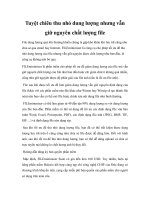FiILEminimizer giảm 85% dung lượng ảnh vẫn giữ nguyên chất lượng pps
Bạn đang xem bản rút gọn của tài liệu. Xem và tải ngay bản đầy đủ của tài liệu tại đây (237.98 KB, 8 trang )
FiILEminimizer giảm 85% dung lượng ảnh vẫn
giữ nguyên chất lượng
FILEminimizer là một phần mềm xuất sắc có khả
năng giải quyết việc đó. Phần mềm này sẽ giảm
đến mức tối đa (khoảng 80-98%) kích thước các
file ảnh thông thường như JPEG, GIF, TIFF,
PNG, BMP mà vẫn giữ được chất lượng tốt.
Nếu những ai dùng máy có cấu hình thấp thì hẳn đã
từng rất khó chịu khi máy của họ không thể mở được
cái file ảnh lớn trong khi các file ảnh nhỏ lại có chất
lượng không cao. FILEminimizer là một phần mềm
xuất sắc có khả năng giải quyết việc đó với một kĩ
thuật nén thông minh.
FILEminimizer 2.0 không nén file theo định dạng
dạng zip hay rar nên bạn không cần giải nén mà vẫn
xem ngay được hình ảnh xuất ra từ phần mềm. Mọi
hình ảnh, hoặc phim chụp khi đã được chế biến qua
"bàn tay" FileMinimizer đều có kích thước nhỏ nên ta
có thể dễ dàng dùng nó để chia sẻ với bạn bè trên
Facebook, Flickr, YouTube và email. Người nhận
được những hình này cũng không cần thêm bất cứ
phần mềm nào để xem lại chúng.
Những tính năng đặc biệt
- Có khả năng nén JPEG, hay mọi dạng hình ảnh
khác (BMP, TIFF ) lên đến mức 98%. Như vậy, dù
các hình chụp của bạn có kích thước lớn đến 5MB,
chúng sẽ chỉ còn lại vào khoảng 0,1MB mà xem vẫn
đẹp y như hình nguyên gốc.
- Có thể nén nhiều dạng file hình ảnh định dạng
thông dụng, đi từ BMP, GIF, TIFF, PNG qua hình
EMF.
- Giữ định dạng giống hệt như hình gốc mà lại không
cần dùng bất cứ công cụ nào nén hoặc giải nén nào
cả.
- Có 4 mức nén khác nhau để lựa chọn
- Pack and Go: Tối ưu các hình ảnh, hình chụp kỹ
thuật số và gửỉ trực tiếp ngay qua email.
- Search Wizard: tìm và nén hình ảnh, hình chụp trên
máy tính để bàn (PC) hay hệ thống mạng.
- Batch Process: nén toàn bộ các album ảnh số thành
một để chia sẻ cùng bạn bè và người thân qua mạng
hay email.
Cách sử dụng phần mềm:
Giao diện chính vào lúc khởi động của phần mềm rất
đơn giản, chỉ gồm một cửa sổ chính chia nhiều lớp và
thanh công cụ có 5 phần chính.
1. Phần cửa sổ nằm bên phải, đi từ trên xuống gồm
có:
File to optimize: liệt kê dưới các file chọn (đã mở
bằng nút Open files) trên thanh công cụ.
Các công cụ Add to list (thêm vào danh sách),
Remove to list (gỡ bỏ ra), Optimize (tối ưu): ấn nút
này khi bạn muốn làm ngay.
Optimize files: chọn save files optimized (lưu ở
đâu), ấn vào nút có 2 chấm
Save optimized file as: đặt tên cho file tối ưu được
làm ra, như thế nào.
Compression settings: thiết lập theo 4 loại nén
chính: Web, Email compression, Standard
compression, Low/ Print compression, Custom
compression, Nút Setting (thiết lập).
2. Cửa sổ bên trái, dành cho tasks (tác vụ): gần giống
y như trên thanh công cụ, là Open files, Optimize
files, Pack and Go, Search files.
Phía dưới: Configuration: có đủ thiết lập nhiều thứ
khác hẳn với nút setting của mục Compression.
Dưới nữa là Compression level hướng dẫn dùng nút
Compression ra sao để chọn.
3. Phía trên cùng là thanh menu và thanh công cụ,
gồm có 5 phần chính Open files, Opimized file, Pack
and Go, Search files và Setting.
4. Sử dụng:
- Đầu tiên, bạn vào phần Option hay Configuration
nhằm thiết lập cấu hình.
- Xong chọn Open files ở thanh công cụ hay trong
mục Task ở phần cửa sổ trái cũng được.
- Chọn vào nơi lưu các file nén lại và đặt tên lại
chúng ra sao.
- Chọn mức nén tuỳ thích trong 4 mức.
- Xong ấn tiếp vào nút Optimized files hay Pack and
Go. Nó sẽ nén kích thước những file hình ảnh mà bạn
đưa vào chỉ trong vài giây.
- Bạn thử mở lại các file nén này xem thế nào. Chúng
có khung hình nhỏ hơn (do kích thước đã được làm
nhỏ lại quá nhiều) nhưng đặc biệt nhất, chất lượng
mọi hình ảnh đã làm ra đều giữ được khá tốt: gần như
hoàn hảo dùng chia sẽ cùng bạn bè qua mạng hay
qua email.
Bạn có thể tải FileMinimizer về tại đây.